Zellenauswahlmodus
Die einfachste Methode zum Einfügen von relativen und absoluten Zellreferenzen ist die Verwendung des Zellenauswahlmodus. Im Zellenauswahlmodus werden Zellreferenzen durch direktes Klicken auf Zellen im Arbeitsblatt erstellt. Auf diese Weise können Sie eine Zelle visuell auswählen, d. h., Sie müssen sich z. B. nicht merken, ob ihre Blob-Anzahl in Zelle G67 oder Zelle D25 enthalten war.
Zellenauswahlmodus aufrufen
In die Tabelle wird Zellenauswahlmodus eingegeben, wenn der Benutzer entweder die relative Referenz  oder die absolute Referenz
oder die absolute Referenz  über das Menü „Einfügen“ oder über Symbolleistenschaltflächen auswählt.
über das Menü „Einfügen“ oder über Symbolleistenschaltflächen auswählt.
Wenn man im Zellauswahlmodus ist, wechselt die Ansicht vorübergehend in eine spezielle Ansicht der Tabelle, in der das Bild unter dem Arbeitsblatt nicht sichtbar ist, und ein roter Rahmen um die zu referenzierende(n) Zelle(n) angezeigt wird und die Zielzelle eine pinke Farbe aufweist.
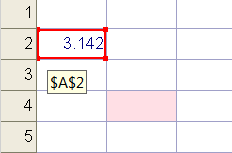
Zellenreferenzen einrichten
- Wählen Sie die zu referenzierenden Zellen aus. Sie können mithilfe der Maus oder der Tastatur eine oder mehrere Zellen auswählen. Mit der Maus können Sie mehrere Zellen auswählen, indem Sie klicken und die Maus über die gewünschten Zellen ziehen. Bei Verwendung der Tastatur halten Sie die UMSCHALT-Taste gedrückt, und wählen Sie mithilfe der PFEILTASTEN eine Gruppe von Zellen aus.
- Akzeptieren Sie die Referenz. Sie können Referenzen übernehmen, indem Sie entweder auf die gewünschte Zelle doppelklicken (zum Referenzieren einer Zelle) oder die EINGABE-Taste drücken (zum Referenzieren einer oder mehrerer Zellen). Nachdem die Referenz akzeptiert wurde, wird wieder das Eigenschaftsblatt, das Dialogfeld oder die Arbeitsblattzelle angezeigt, in dem bzw. in der der Zellenauswahlmodus aktiviert wurde.